3DSMAX如何制作XO酒瓶(3)
21. 把刚才的选择的边进行切边处理,如图XOJP—22所示。
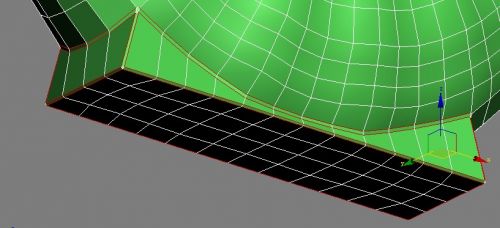
图XOJP—22
22. 删除上部分的面,并提出边界来,如图XOJP—23所示。

图XOJP—23
23. 选择刚提出来的边界,复制出一个来,并调节合适的位置,这样做的目的是为了最后向瓶口圆形的地方过渡,这注意慢慢的来,多做几条边是为了过渡时,不至于变形太夸张。最后看一下这个边界由多少条边界构成,根据这个边界创建成相同边数的多边形,把多个对象进行结合,注意从下面往上一个一个的来进行结合。如图XOJP—24所示。
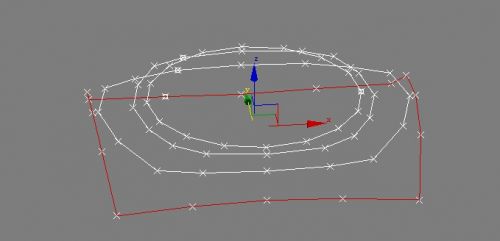
图XOJP—24
24. 创建这些对象的第一点与样条曲线的翻转都相同,如图XOJP—25所示。
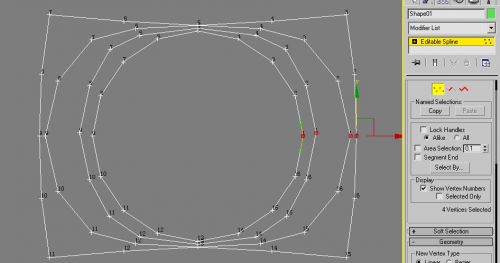
图XOJP—25
25. 给一个【CrossSection】(交叉截面线),如图XOJP—26所示。
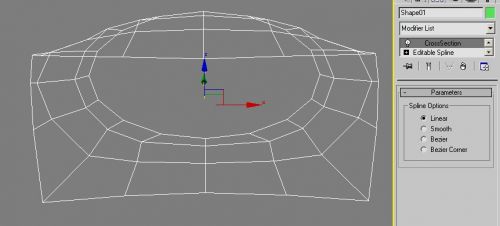
图XOJP—26
26. 给一个【Surface】(蒙皮),这样就从线创建成了实体模型。如图XOJP—27所示。
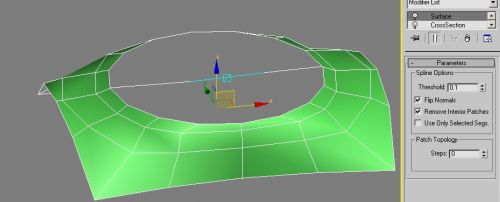
图XOJP—27
27. 把两个对象进行结合,并复制出瓶子的高度。如图XOJP—28所示。

图XOJP—28
28. 进行瓶口上部的处理,其步骤,如图XOJP—29所示。

图XOJP—29
29. 进行瓶口上部的处理,可以使用复制给一个厚度,使用FFD工具处理,瓶身下部分的椭圆效果。如图XOJP—30所示。
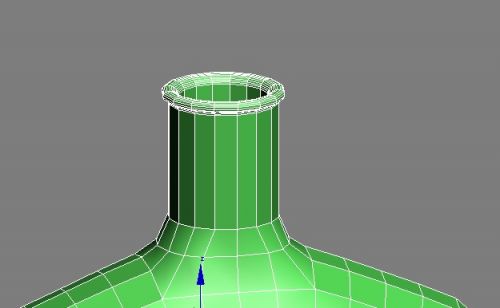
图XOJP—30
评论 {{userinfo.comments}}
-
{{child.nickname}}
{{child.create_time}}{{child.content}}






{{question.question}}
提交
昨夜今晨:微信公众号上线付费加热服务 英伟达将恢复供应中国H200芯片
年终数码好物选购指南:华为MatePad Mini打造随身数字生活
首发A20系列芯片 iPhone 18系列最快明年Q1试产
驱动号 更多















































